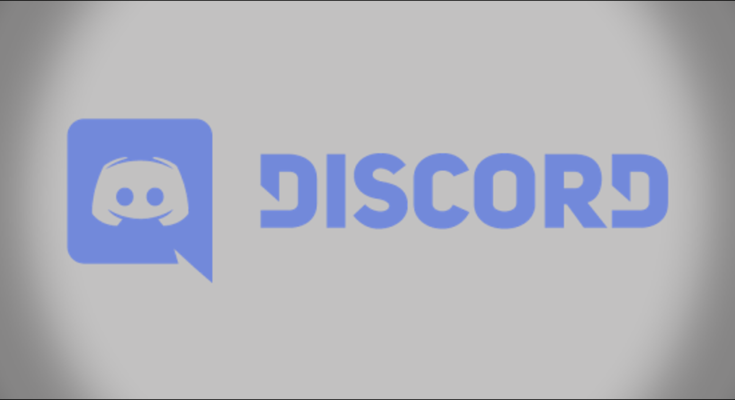O Discord é um excelente aplicativo de bate-papo gratuito que pode ser usado por qualquer pessoa, não apenas pelos jogadores. Você pode usar o recurso Go Live do Discord para transmitir Netflix (ou outra fonte de vídeo) e assistir a filmes com seus amigos. É assim que funciona.
Antes de começar, você precisa atualizar seu aplicativo Discord em seu PC com Windows 10 ou Mac, criar um novo servidor Discord e convidar seus amigos para ingressar nele.
Índice
Como adicionar um navegador ou aplicativo Netflix como um jogo para o Discord
O Discord não detecta e usa sua fonte de streaming Netflix (o navegador ou o aplicativo) automaticamente. Você precisará adicioná-lo como um jogo ao Discord e mantê-lo ativo sempre que quiser transmitir um filme ou programa de TV.
Abra o aplicativo Discord e clique no ícone de engrenagem no canto inferior esquerdo ao lado do seu nome de usuário Discord.

Quando as configurações abrirem, clique na guia “Atividade do jogo” à esquerda sob o cabeçalho “Configurações do jogo”.

No painel direito, clique no hiperlink “Adicionar” ao lado do texto “Não estou vendo seu jogo” para revelar o menu suspenso para adicionar o navegador.

Clique na seta para baixo para revelar a lista de aplicativos que o Discord pode detectar. Escolha o navegador da web (Google Chrome, Microsoft Edge ou Mozilla Firefox) que deseja usar para streaming de vídeo.

Nota: você deve manter o navegador relevante em execução em segundo plano para vê-lo na lista suspensa do Discord.
Após escolher um navegador, clique no botão “Adicionar Jogo” para adicioná-lo como um jogo ao seu servidor.

Com base na opção que você escolher, o Discord irá selecioná-lo e mostrar um rótulo “Reproduzindo agora” abaixo dele.

Pressione a tecla Esc para sair do menu Configurações. Antes de continuar, vamos desabilitar a aceleração de hardware no navegador que você escolheu para fazer streaming do Netflix.
Desativar aceleração de hardware no navegador
Ao usar o Google Chrome, Mozilla Firefox ou Microsoft Edge para transmitir Netflix ou outra plataforma de vídeo, você precisará desligar a aceleração de hardware. Caso contrário, o fluxo do aplicativo Discord mostrará apenas uma tela preta para os espectadores.
Google Chrome
No Chrome, clique no ícone do menu de três pontos encontrado no canto superior direito da janela e selecione “Configurações”.

Role para baixo para clicar em “Avançado”.

Navegue até a seção Sistema e desative a configuração “Usar aceleração de hardware quando disponível”. Em seguida, clique em “Reiniciar” para reiniciar o navegador.

Microsoft borda
Se você planeja usar o Microsoft Edge, ligue-o e clique no ícone do menu de três pontos localizado no canto superior direito da janela.
![]()
Selecione “Configurações”.

Em seguida, selecione “Sistema” no painel de navegação esquerdo.

No painel direito, desative a configuração “Usar aceleração de hardware quando disponível” e clique em “Reiniciar” para aplicar as alterações.

Mozilla Firefox
Inicie o Firefox e clique no ícone do menu de três barras localizado no canto superior direito da janela.
![]()
No menu, clique em “Opções”.

Role para baixo até a seção Desempenho até ver a caixa de seleção “Usar configurações de desempenho recomendadas” e desmarque-a. Isso revela outra caixa de seleção para “Usar aceleração de hardware quando disponível”. Desmarque essa caixa também.

Como transmitir Netflix e compartilhar tela com o Discord
Depois de fazer as alterações necessárias em seu navegador, abra o Netflix no navegador de sua escolha. Faça login e reproduza qualquer vídeo.
Em seguida, vá para o servidor Discord que você criou para transmitir o Netflix e assistir a filmes com seus amigos. Clique no ícone Compartilhamento de tela localizado logo acima das Configurações do usuário para ajustar as configurações de vídeo do stream.

A janela de configurações do Compartilhamento de tela aparecerá. O aplicativo escolhe automaticamente a resolução 720p, junto com uma taxa de quadros de 30 quadros por segundo.

Você precisa se inscrever e usar uma conta Discord Nitro para desbloquear uma taxa de quadros mais alta (60fps) e resolução de 1080p para o seu stream. Este serviço premium custa $ 9,99 por mês.
RELACIONADOS: O que é Discord Nitro e vale a pena pagar por ele?
Depois disso, escolha o canal de voz para o qual deseja transmitir e clique no botão “Go Live” no canto inferior direito da janela.

Isso iniciará a transmissão ao vivo do filme da Netflix usando o navegador ou aplicativo de sua escolha. O Discord mostrará uma pequena amostra do stream na janela do aplicativo Discord.

A seguir, peça aos seus amigos para entrarem na transmissão ao vivo clicando no seu nome Discord sob o canal de voz ativo do respectivo servidor. É assim que o stream da Netflix aparecerá no aplicativo Discord dos seus amigos.

É isso. Você e seus amigos podem assistir aos mesmos filmes e programas de TV da Netflix no servidor Discord.